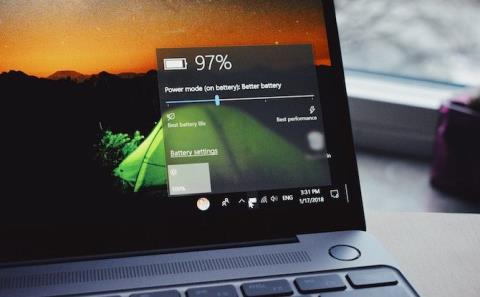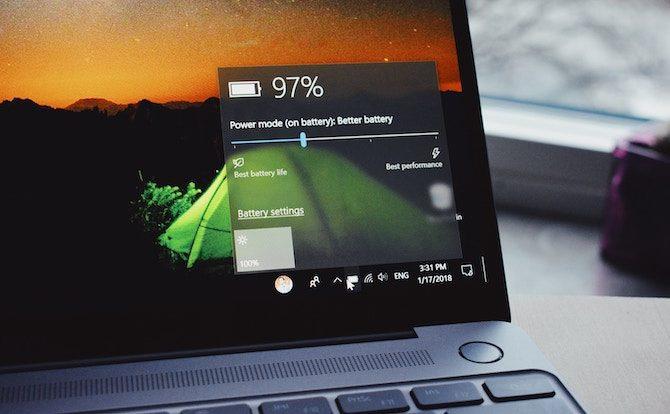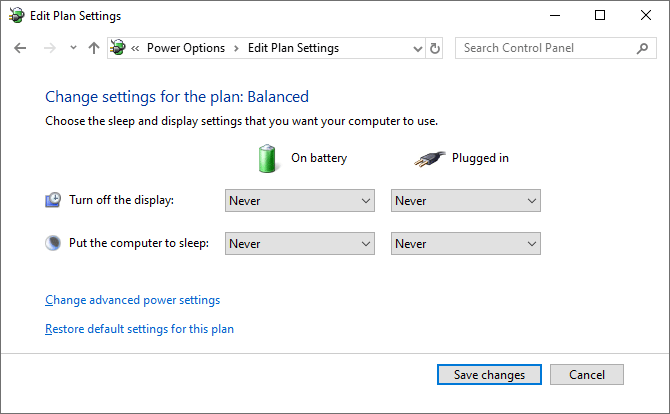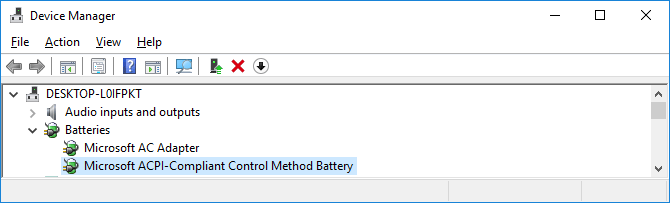У вас возникла проблема с тем, что ваш ноутбук с Windows 10 отображает неправильную информацию о батарее, внезапно выключается, но при этом показывает, что осталось много заряда батареи? Это может быть аппаратная ошибка аккумулятора или ошибка программного обеспечения Windows. В этой статье вы узнаете, как исправить ошибку отображения неправильного процента заряда батареи в Windows 10.
Аккумуляторы ноутбуков не вечны
Не все аккумуляторы для ноутбуков одинаковы. Емкость аккумуляторов ноутбуков определяется в миллиампер-часах (мАч). Чем выше значение мАч, тем больше энергии сохраняет аккумулятор. В общем, чем дороже аккумулятор, тем лучше, но если вы не уверены, вы можете проверить характеристики производителя.
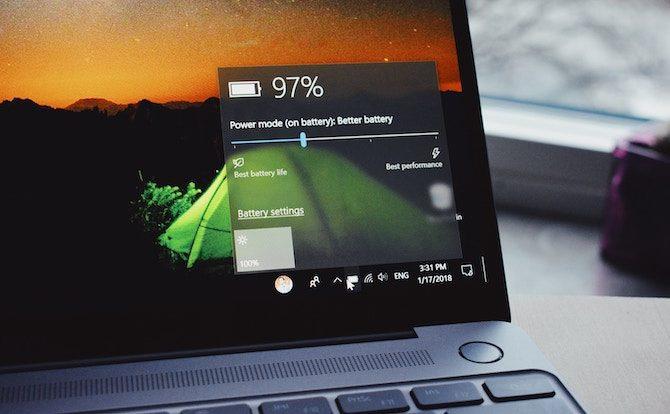
Продолжительность работы аккумулятора вашего ноутбука без необходимости подзарядки зависит от того, как вы используете компьютер. Оставление экрана на максимальной яркости, просмотр видео и запуск большого количества программного обеспечения — это вещи, которые быстрее разряжают батарею.
Как бы аккуратно вы ни пользовались ноутбуком, общая емкость аккумулятора со временем будет уменьшаться. Каждый аккумулятор имеет определенное количество зарядов и циклов зарядки. На них также влияют факторы окружающей среды, такие как температура. Конечно, батарея не работает так долго, как ноутбук. Обычно срок службы батареи уменьшается через 18–24 месяца использования.
Вы можете использовать программу проверки состояния батареи , чтобы лучше понять, как она работает.
Оставшийся срок службы батареи предсказуем
Прежде чем переходить к решениям, приведенным ниже, вы должны понять, как рассчитать срок службы батареи.
Расчеты срока службы батареи Windows являются приблизительными. Он основан на том, что происходит на компьютере, и предполагает, что он продолжит эти действия.
Если вы смотрите видео или играете в игры, Windows не будет оценивать оставшееся время.

Однако если вы прекратите игру, уменьшите яркость экрана и откроете только документ Word, количество часов, оставшихся от батареи, увеличится.
Это число также меняется, даже если вы ничего активно не делаете, если в фоновом режиме работает программа, устанавливающая обновления.
Поэтому, если оставшееся количество часов увеличивается или уменьшается в зависимости от выполненных действий, это нормально, но если ваш ноутбук внезапно выключается на 30%, то проблема определенно есть.
Калибровка аккумулятора ноутбука
Если счетчик батареи вашего ноутбука показывает неточные цифры, лучший способ решить эту проблему — откалибровать его. Для этого запустите аккумулятор от полного заряда до полного, а затем снова полностью зарядите его.
Этот процесс не обеспечивает дополнительное питание и не увеличивает срок службы батареи ноутбука , но позволяет Windows точно определить срок службы батареи.
1. Настройте план электропитания
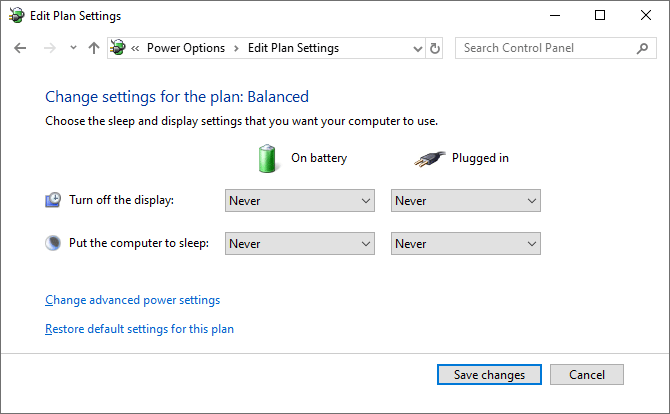
Шаг 1. Для начала щелкните правой кнопкой мыши значок батареи на Панели задач . Нажмите «Электропитание» , затем нажмите «Изменить, когда компьютер переходит в спящий режим» в меню слева.
Шаг 2. Запишите текущие настройки, так как позже вам придется их сбросить. Измените все на «Никогда» и нажмите «Сохранить изменения» .
Шаг 3. Нажмите «Изменить дополнительные параметры питания ». Разверните «Батарея» , затем разверните «Критический уровень заряда батареи» . Запишите текущий процент для дальнейшего использования. Нажмите на процент заряда батареи и установите его на минимально возможный уровень.
Шаг 4. Разверните Критическое действие батареи и убедитесь, что для параметра «От батареи» установлено значение «Гибернация» . Если нет, нажмите, чтобы изменить его.
Шаг 5 . Когда закончите, нажмите «ОК» , чтобы сохранить изменения.
2. Зарядите свой ноутбук
Подключите ноутбук и зарядите аккумулятор до 100%. Во время этого процесса вы все равно можете использовать свой ноутбук. Когда аккумулятор заполнится на 100 %, прекратите использование ноутбука и подождите несколько часов, пока аккумулятор остынет.
3. Отключите ноутбук от сети.
Отключите зарядное устройство ноутбука и дайте батарее разрядиться. В это время вы снова можете пользоваться компьютером. Вам нужно будет дождаться, пока ноутбук полностью разрядит батарею и выключится. Затем подождите еще несколько часов.
4. Снова зарядите ноутбук.
Подключите зарядное устройство ноутбука и зарядите аккумулятор до 100%. Вернитесь к настройкам энергопотребления Windows, следуйте предыдущим инструкциям и верните все в исходное состояние или настройте по своему вкусу.
Процент заряда батареи теперь будет правильным. Если нет, выполните следующие действия.
Переустановите драйвер батареи
Драйвер батареи может отсутствовать или быть поврежден, что может привести к ошибке отображения неправильного процента заряда батареи. Пожалуйста, переустановите их.
Нажмите клавишу Windows+ Xи выберите «Диспетчер устройств» . Разверните «Батареи» , вы увидите адаптер переменного тока Microsoft и батарею Microsoft ACPI-совместимого метода управления .
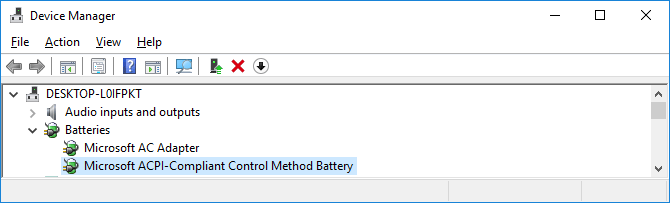
Щелкните правой кнопкой мыши элемент «Батарея, совместимая с Microsoft ACPI» и выберите «Удалить устройство» . Подождите завершения процесса.
По завершении в верхнем меню нажмите «Действие» > «Сканировать изменения оборудования» , чтобы переустановить драйвер. Перезагрузите компьютер после завершения.
Обновить Windows

Вам следует регулярно обновлять Windows, чтобы защитить свою систему и воспользоваться новейшими функциями.
Проблема устаревшей Windows заключается в том, что процент заряда батареи, отображаемый при наведении курсора на значок, отличается от процента заряда батареи, отображаемого при нажатии на него, который составляет один процент.
Чтобы убедиться, что на вашем компьютере установлена последняя версия Windows, нажмите Win+ I, чтобы открыть «Настройки» , нажмите «Обновление и безопасность » и нажмите «Проверить наличие обновлений» . Если обновление доступно, оно автоматически загрузится и установится.
Оптимизируйте время автономной работы ноутбука
Надеемся, что приведенные выше методы исправят ошибку отображения неправильного процента заряда батареи на ноутбуках с Windows 10. Если батарея вашего ноутбука старая и не обеспечивает большой мощности, вы можете обратиться к статье Вы уже знаете, как это сделать. время автономной работы в Windows 10? .
Желаю вам успехов!